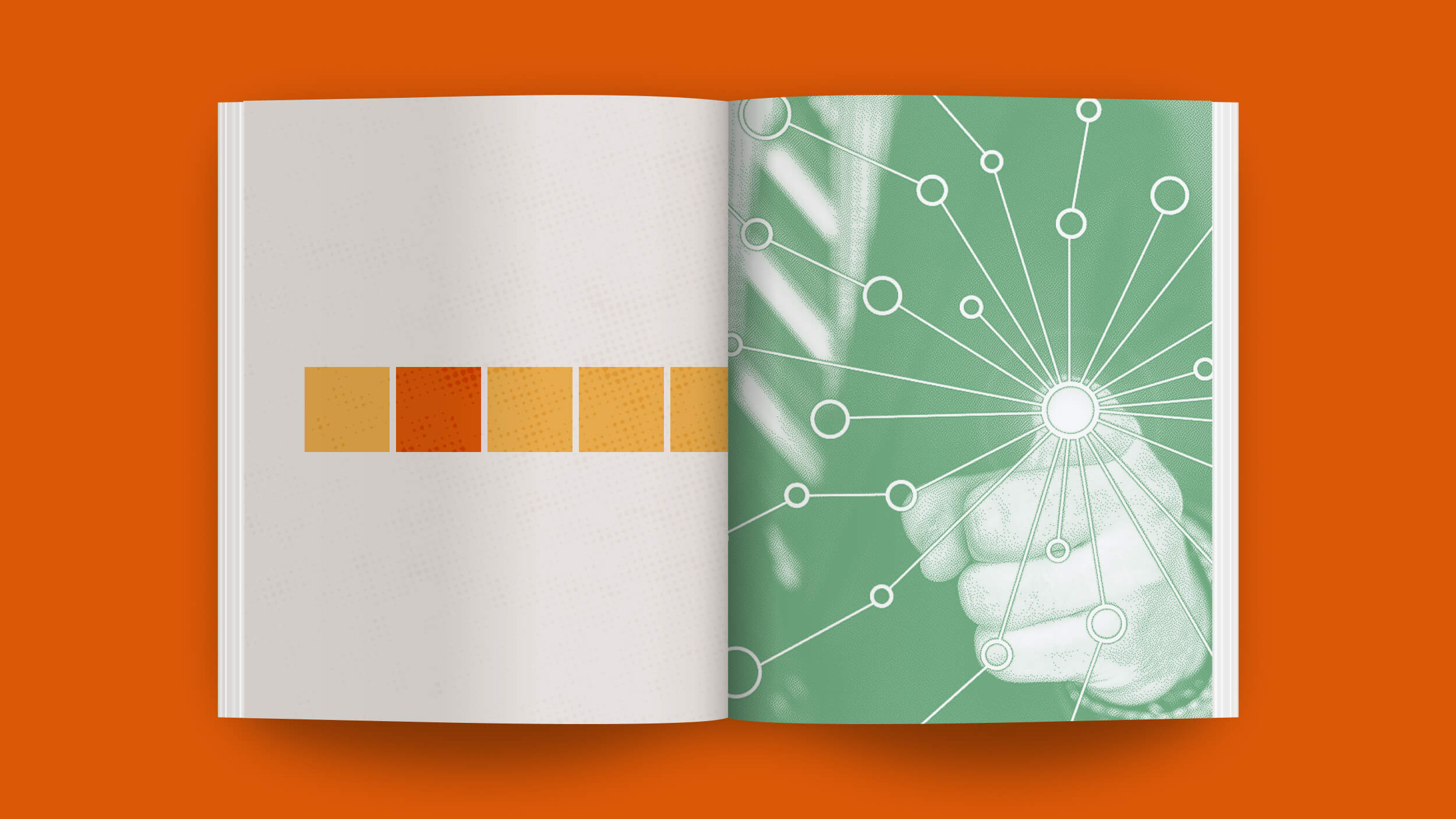本頁面推薦「電腦版本」閱讀
快速免費註冊教學:前往 Notion 官網 ⬇️
第一次註冊步驟(圖文說明,點擊「►」展開)
- 進到官網(或任何 Notion 分享的頁面)後點擊畫面中的「免費取得」按鈕


- 填入信箱,到信箱收驗證碼

- 填入名字及密碼後,選擇偏好

建議選擇「個人使用」(避免不小心按到升級付費版,之後需要再自行調整)

你的應用方式,可以自行選擇

- 你成功註冊囉!開始使用 Notion 吧!

已註冊過,怎麼切換語言?
如何將 Notion 中文化?

我需要付費升級嗎?方案快速說明
小補充:不同方案的差別小整理(更新於 2025.01)
- 一般人日常,使用「免費版 Personal 方案」就足夠了。
- 會需要用「付費版 Personal Plus 方案」(
USD 10 / month)的差異在於 - 免費版有檔案上傳 5MB 的大小限制;付費版本沒限制。
- 免費版的頁面歷史只能看到 7 天(Pro 方案可以到 30 天)。
- 免費版的資料庫的自動化功能為基礎;付費版則全部解鎖。
- 免費版本只能使用一個圖表檢視(
Chart);付費版本則無限制。 - 免費版本的網站發佈只有基本功能;付費版能串 GA、客製化樣式和 SEO 設定
- 邀請特定使用者編輯頁面(
Guest/訪客),免費版本只有 10 人,付費版可到 100 人。
- 如果需要特殊權限管理需求的話,建議是購入 Team 方案能進行一些進階的權限管理
- 詳細付費方案差異可以參考官網:

🎁 免費學習資源整理(持續更新中…)



80% 的人,可能都錯誤使用了 Notion…
- 只把它當一般筆記在用,用頁面當資料夾裝著一堆頁面…
- 常常看 YouTuber 的教學,拿了一堆模版卻無法優化成自己的版本,越用越卡手…
- 花了好多時間在美化排版頁面,但卻找不到自己的工作流程…
⬇️ Notion 是一套顛覆過往筆記方式的新時代工具,你需要正確的用法。
就像我們人類從採集從到農耕的時代,我們需要學習一套全新的思維和操作方式,才能有效升級、達到生活掌控感的目標。

常見問題
Notion 實戰課程 vs Notion 3 小時入門課的差異比較
如果我第一次註冊不是用學校信箱想換怎麼辦...😢
沒事的!請跟著下面步驟走~
- 到左邊的 Settings & Members

- 進到設定後點擊 My account

- 在這裡點 change email 就可以改成學校帳號享有教育版的功能啦~(別忘了下次開始也要用學校信箱登入囉~)

為什麼我的 Block(區塊)有限制數量?不是免費無限嗎?
免費版本是無限制數量沒錯喔,你會有限制,是因為你升級到付費版本了。
- 這狀況通常是你「加入其它協作夥伴」,然後把它加入到
Member了。
- 當你輸入別人的 Notion Email,記得參考下圖,選擇「
Skip for now」,以 Guest 身分加入。

- 怎麼樣恢復成免費版本?
請點擊桌面版本畫面的左上角選單,進入 Setting,選擇 Member。
Member 數量只能有你自己(1 人),其它多餘的人都要移除。

請問參與訓練營、學好 Notion,需買付費的版本嗎?
- 不需要唷,免費版本就很足夠使用了。
- 差異主要是在「單個上傳檔案大小 5MB 的限制」&「頁面歷史只有 7 天」&「圖表功能只能用一個」
- 但以上對於工作流學習,跟個人系統設計,都不會有影響(區塊一樣是無限制數量)。
- 可以上完訓練營後,再自行評估是否有需要付費升級。
如何中文化(已用不上 ✌️)
如何使用 Notion 瀏覽器版本中文化?

點擊編輯 
整個貼上,替換原本的簡體中文 → 繁體中文;按下 cmd/ctrl + s 儲存
▍簡單方法一鍵切換(最新版本)
Notion Email 帳號怎麼看?▍我(雷蒙)是使用下面瀏覽器腳本
- 透過瀏覽器插件:‣
- 安裝此腳本:‣
原 Github:
- 到 Github 找到 zh-tw.js
貼上到 Tampermonkey 的腳本裡


本次頁面內容製作&版權為 侯智薰 所有。
- 歡迎分享學習的心得,若有轉載到部分內容請標明出處且禁止改作
- 加入 LINE 社群,不錯過最新優惠和消息。
- 更多 Notion 學習資源 → 【Notion 實戰課程】&【40 天線上訓練營】&【雷蒙三十學習主站】
3 小時快速入門上手|基礎應用篇【進階課】Notion AI&專案工作流【生產力方法】Notion 實戰課程
🤔 2025 年,要學好 Notion,怎麼選?簡易表格 ⬇️
ㅤ | 【入門課】3 小時學會 Notion | 【進階課】Notion AI 專案&知識管理 |
拍攝時間 | 2025 年 1 月 | 2024 年 9 月 |
定位 | 從零基礎上手 Notion、能用上模版,掌握 70% 的實用功能 | 進一步掌握 Notion 在專案工作和知識管理應用、工作流設計的核心邏輯 |
適合人群 | 想快速上手、重新評估自己需不需要這套工具 | 已有 Notion 經驗,想進一步活用到工作、瞭解 Notion AI 的實際價值 |
備註 | - | 欲加入課後 Discord 社群,見課程內容說明 |
ㅤ | 【通識課】Notion 實戰課程 | 【40 天陪伴式】Notion 訓練營 |
拍攝時間 | 2021 年 6 月(持續更新到 2023 年) | 每年兩屆,最新直播教學、助教陪練 |
定位 | 解構生產力工作法的原理,以及我們如何在 Notion 上實踐的真實經驗 | 提供當下最新、系統化的 Notion 教學和課後社群的練習回饋 |
適合人群 | 進一步打開 Notion 與生產力方法的整合思考,瞭解工具的迭代&演化 | 不只是用別人模版,甚至能根據自身需求,打造出專屬工作和生活管理系統 |
備註 | 可加入臉書的專屬學員社團 | 贈【入門課】&課後專屬 Discord 社群 |